Grafische Befunddokumentation - Import/Export
Die grafische Befunddokumentation wird in 2 Ordnern verwaltet:
-
Standard
-
Eigene
Bei einer Neuinstallation füllt sich der Ordner Eigene mit den Befunden des Ordners Standard.
Im Ordner Standard finden Sie die von CGM TURBOMED erstellten grafischen Befunddokumentationen. Hier behält sich CGM TURBOMED vor die vorhandenen Befunde zu verändern, zu löschen und neue Befunde auszuliefern. Diese Befunde werden ggf. von einem Update überschrieben. Im Ordner Eigene werden Ihre Befunddokumentationen gespeichert. Diese werden niemals von einem Update überschrieben bzw. geändert.
Liefert CGM TURBOMED einen neuen Befund aus der Sie interessiert, so haben Sie die Möglichkeit diese in den Ordner Eigene zu importieren. Die Importfunktion steht Ihnen in der Karteikarte zur Verfügung. Rufen Sie die Funktion über das Menü Karteikarte/Funktionen/Import grafische Befunddokumentation auf.
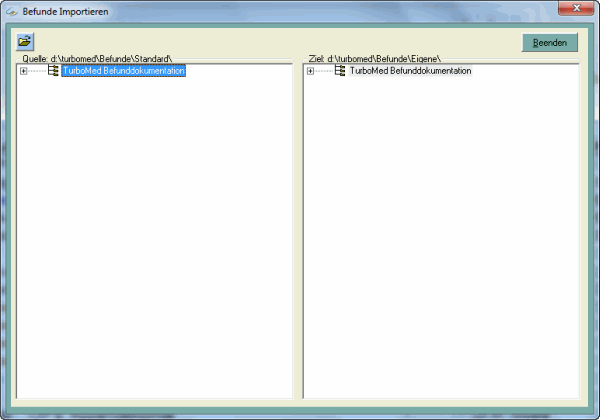
Auf der linken Seite des Fensters wird Ihnen die Quelle angeboten. In der Regel handelt es sich bei der Quelle immer um den Ordner Standard. Öffnen Sie den Befundungsbaum durch Anklicken des Kreuzes und wählen den entsprechenden Befund mit der Maus an. Per Drag & Drop ziehen Sie jetzt den Befund in den Ordner Eigene. Sie können ebenso nach Anwahl des Befundes die rechte Maustaste betätigen und über das Kontextmenü die Kopierfunktion nutzen.
Export eines Befundes
Haben Sie einen besonders gelungenen Befund geschaffen und möchten diesen Kollegen zur Verfügung stellen, so bietet die Importfunktion auch diese Möglichkeit.
Es lässt sich ausschließlich die Quelle frei wählen. Daher legen Sie in diesem Fall einfach unter Quelle das Ziel fest. Dies wird anhand des folgenden Beispiels deutlich:
Ihr Befund liegt unter Eigene - nennen wir ihn "Test" und wird in dem Fenster Befunde importieren im rechtem Fenster angezeigt. Diesen möchten Sie jetzt an einen Kollegen weitergeben. Legen Sie hierzu im linken Abschnitt des Fensters als Quelle den Laufwerkbuchstaben für Ihr Speichermedium, fest. Anschließend stellen Sie den Cursor auf den Befund "Test" im rechten Abschnitt des Dialogs. Per Drag & Drop bzw. über das Kontextmenü kopieren Sie den Befund in den linken Abschnitt. Der Befund wird somit komplett mit allen Texteinträgen und Bildern auf das von Ihnen ausgewählte Speichermedium kopiert. Ihr Kollege muss jetzt wiederum die Importfunktion nutzen, um den Befund auf seiner Maschine zu speichern.
 ACHTUNG:
ACHTUNG:

-
Der Import von Befunden sollte niemals manuell über den Explorer erfolgen! Nutzen Sie unbedingt die Importfunktion von CGM TURBOMED. Nur so können wir garantieren, dass alle benötigten Dateien kopiert werden.

